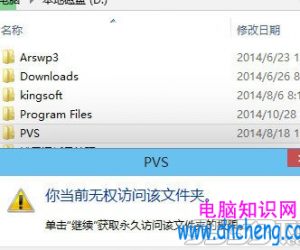Win10输入法中英文切换不了怎么办 win10如何切换英语和中文输入法教程
发布时间:2017-10-24 08:59:59作者:知识屋
Win10输入法中英文切换不了怎么办 win10如何切换英语和中文输入法教程 我们在使用电脑的时候,总是会遇到很多的电脑难题。当我们在遇到了Win10系统下中英文输入法无法切换的时候,那么我们应该怎么办呢?今天就一起来跟随知识屋的小编看看怎么解决的吧。
Win10系统下中英文输入法无法切换的解决方案:
1、首先第一步我们需要做的就是进入到电脑的桌面上,然后找到在桌面上找到计算机的图标,找到以后直接使用电脑的鼠标对其进行右键点击操作,这个时候我们就会看到一个选项列表弹出来,直接在里面对计算机管理进行选择就可以了,接着我们继续进行下一步的操作。
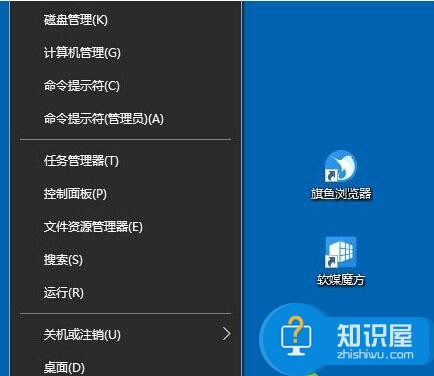
2、当我们在完成了上面的操作步骤以后,现在已经在电脑的计算机管理的页面中了,在这个里面我们需要依次的打开系统工具--任务计划程序--任务计划程序库--Microsoft--Windows,接着要找到TextServicesFramework,这个时候我们就可以在页面的右边位置看到MsCtfMonitor的任务计划程序,看到以后直接对其进行右键点击操作,接着选择运行就可以了,继续往下看。
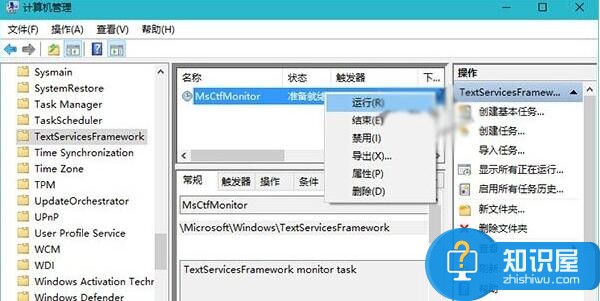
当我们在完成了上面全部的操作的时候,这个时候我们就可以看到MsCtfMonitor任务计划程序状态显示的是正在运行了,这个时候我们就可以将电脑中的输入法进行切换了,是不是很简单呢?
知识阅读
软件推荐
更多 >-
1
 一寸照片的尺寸是多少像素?一寸照片规格排版教程
一寸照片的尺寸是多少像素?一寸照片规格排版教程2016-05-30
-
2
新浪秒拍视频怎么下载?秒拍视频下载的方法教程
-
3
监控怎么安装?网络监控摄像头安装图文教程
-
4
电脑待机时间怎么设置 电脑没多久就进入待机状态
-
5
农行网银K宝密码忘了怎么办?农行网银K宝密码忘了的解决方法
-
6
手机淘宝怎么修改评价 手机淘宝修改评价方法
-
7
支付宝钱包、微信和手机QQ红包怎么用?为手机充话费、淘宝购物、买电影票
-
8
不认识的字怎么查,教你怎样查不认识的字
-
9
如何用QQ音乐下载歌到内存卡里面
-
10
2015年度哪款浏览器好用? 2015年上半年浏览器评测排行榜!